Google stopt met Google Reader, en dat is gewoon zoweet niet wat te doen met ons leven - nou ja, onze RSS-feeds eigenlijk - niet meer. Gelukkig geeft de respijtperiode voordat Google Reader de weg gaat van de dinosaurussen ons voldoende tijd om een back-up van onze feeds te maken om naar een alternatief te springen, en Google heeft hiervoor een eenvoudige manier geboden. In dit bericht wordt uitgelegd hoe u uw huidige Google Reader-abonnementen kunt exporteren en opslaan, zodat ze later in elke RSS-service of app kunnen worden geïmporteerd. Daarnaast laten we u ook zien hoe u in Google Reader een back-up kunt maken van de items die u met een ster heeft gemarkeerd.

Exporteer uw Google-abonnementen
Ga naar het gedeelte Reader van Google Takeout.
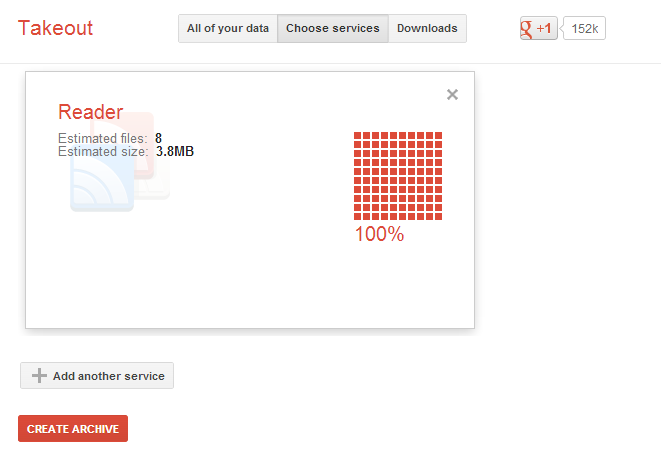
Wacht tot Takeout om te schatten hoeveel gegevensje hebt dat moet worden geëxporteerd. Nadat de schatting is gemaakt, verschijnt een rode grafiek. Klik op de knop ‘Archief maken’ en wacht tot de back-up is voltooid. Het zou niet te lang moeten duren, maar als dit het geval is, kunt u een e-mailwaarschuwing instellen om Takeout op de hoogte te stellen wanneer uw download gereed is. Klik op 'Downloaden' wanneer het proces is voltooid en uw gegevens worden gedownload als een archief. Uw back-up is voltooid.
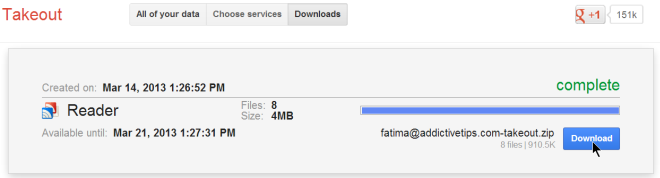
Google Reader Feed importeren naar een RSS-lezer
Nu Google Reader verdwenen is, moet u verder gaanen zoek een desktop RSS-lezer of een andere online service om het gat te vullen. Met bijna alle redelijk goede services en apps kunt u uw Google Reader-abonnementen importeren uit het archief dat u hebt. Zorg ervoor dat u met de service of app feeds van een XML-bestand kunt importeren. Gelukkig is het een heel erg basale functie en je zou geen problemen moeten hebben om apps te vinden die het ondersteunen.
Pak het archief uit waarvan u hebt gedownloadAfhaalmaaltijd. U vindt verschillende JSON-bestanden in het archief en één XML-bestand. Importeer dit XML-bestand in uw favoriete RSS-lezer en al uw feeds, compleet met de mappenstructuur waarin ze zich bevonden, zullen erin beschikbaar worden.
Items met ster importeren in een RSS-lezer
Eén ding kan sommige Google Reader alarmerengebruikers is dat het bovengenoemde XML-bestand alleen onze abonnementen en hun mapstructuur bevat, maar hoe zit het met al onze Starred-items die we in de loop der jaren hebben verzameld? Zijn ze voor altijd verloren? Niet helemaal; controleer dat archief dat je opnieuw hebt gedownload en je zult er een starred.json-bestand in vinden. Hier wonen nu al je items met een ster. Het importeren ervan zal een beetje lastig zijn en u zult moeten beslissen of u ze in uw browser of in uw RSS-lezer wilt.
Als u ze terug wilt in uw RSS-lezer,u kunt dit doen zolang Google Reader beschikbaar blijft. Vergeet het JSON-bestand voorlopig en ga naar de instelling van Google Reader. Ga naar het tabblad 'Mappen en tags' en maak 'Uw items met ster' openbaar. Klik vervolgens op de link ‘Public page site bekijken’.
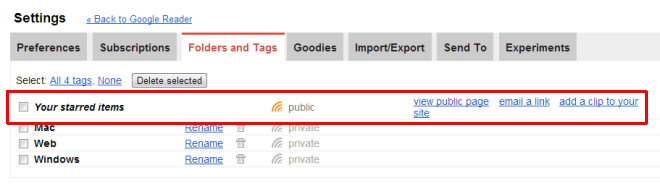
Kopieer de link van de pagina; het zou er zo uit moeten zien:
https://www.google.com/reader/shared/user%2F15735781459401353092%2Fstate%2Fcom.google%2Fstarred?hl=en
Nu moet je het een beetje bewerken. Voeg na com.google dit toe:
starred?n=500
terwijl 500 wordt vervangen door het aantal itemsje hebt een ster en importeer gewoon de laatste link in je RSS-lezer om je items met ster erin te krijgen. Dit is waar je mogelijk wordt getroffen met een beperking van de RSS-lezer die je gebruikt als je veel items met een ster hebt - het ondersteunt mogelijk niet het importeren van zoveel items uit een feed. Als dat het geval is, moet u een andere RSS-lezer vinden of onze tweede methode proberen om ze in plaats daarvan als bladwijzers te importeren.
Items met ster importeren als browserbladwijzers
Als u al uw items met ster als bladwijzers wilt importeren,je hebt het starred.json-bestand nodig dat je browser zou moeten kunnen openen. We werkten in Firefox en hadden JSONView voor Firefox geïnstalleerd. Zelfs als u van plan bent om de bladwijzers in Chrome of een andere browser te importeren, moet u voor deze methode Firefox gebruiken om het JSON-bestand naar HTML-indeling te converteren. Sleep het bestand starred.json naar een willekeurig Firefox-tabblad. Zodra het is geopend, gaat u naar het menu Bestand en slaat u het bestand op als HTML. Open vervolgens uw bladwijzerbibliotheek in Firefox (BookMark Manager in Chrome) en importeer dit HTML-bestand.
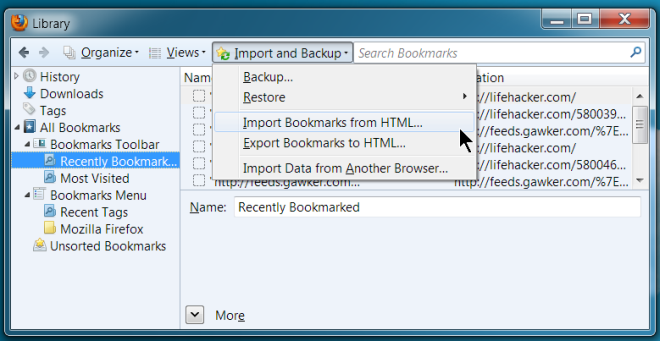
Al uw items met ster zouden nu in uw moeten verschijnenbrowser, en u kunt ze selecteren en naar elke gewenste map verplaatsen. Het kan even duren voordat ze allemaal verschijnen. Tijdens onze test konden we al onze items met ster bekijken in het menu 'Bladwijzers' in Firefox. Vanwege de structuur van het JSON-bestand, kunnen er meerdere duplicaten zijn, omdat het domein en de link naar het artikel met een ster afzonderlijk worden weergegeven. Om deze rommel op te ruimen, gaat u met een add-on voor dubbele bladwijzerreiniging zoals Bookmark Duplicate Cleaner voor Firefox of een vergelijkbare extensie voor Chrome.
U kunt volgen voor de andere JSON-bestanden inhet archief dat u hebt gedownload. De last om dit eenvoudiger te doen, ligt vrijwel op Google, omdat ontwikkelaars zich altijd hebben gericht op het synchroniseren en importeren van Google in plaats van uit een archief of een JSON-bestand. Als u een RSS-lezer heeft die items met ster en feeds van Google Reader synchroniseert, hoeft u zich geen zorgen te maken.













Comments